【word整齐有序的名单排版如何制作-word整齐有序的名单排版如何制作表格】我是90后技术猿,点击上方“关注”,每天为你分享玩机、办公小技巧,解密你不知道的事 。工作中经常会遇到需要制作一个某某公示名单,几十上百个名字密密麻麻 , 乱七八糟不忍直视,如何制作一个按名字拼音或笔划排序的公示名单?本文就为大家分享一种方法 , 1分钟即可轻松搞定(以下方法是在wps中完成,office操作也差不多) 。
排版前:

排版后:
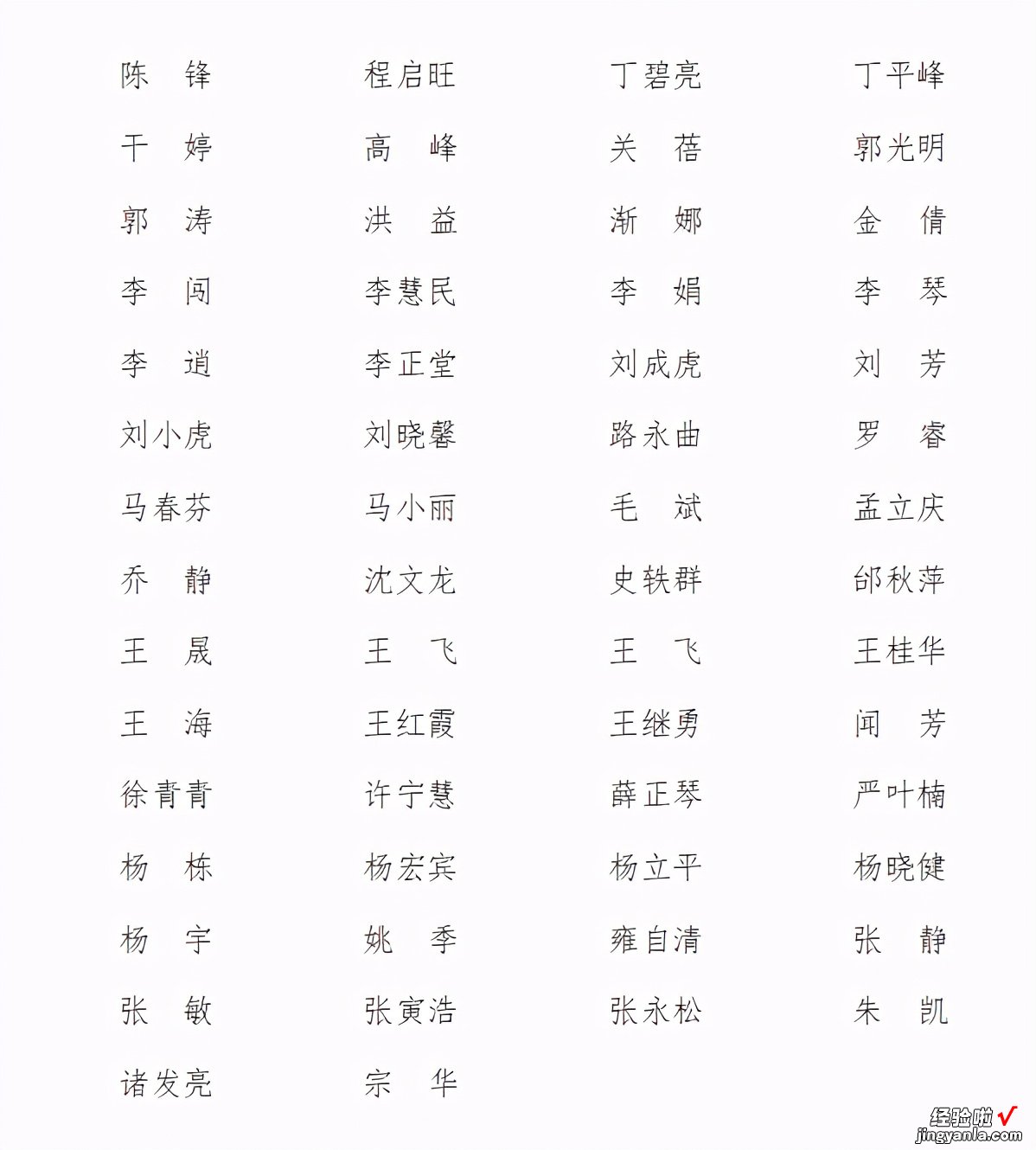
1、将名字单行排列
按Ctrl H,打开查找和替换 , 查找内容输入【、】 , 替换为输入【^p】,点击全部替换 。
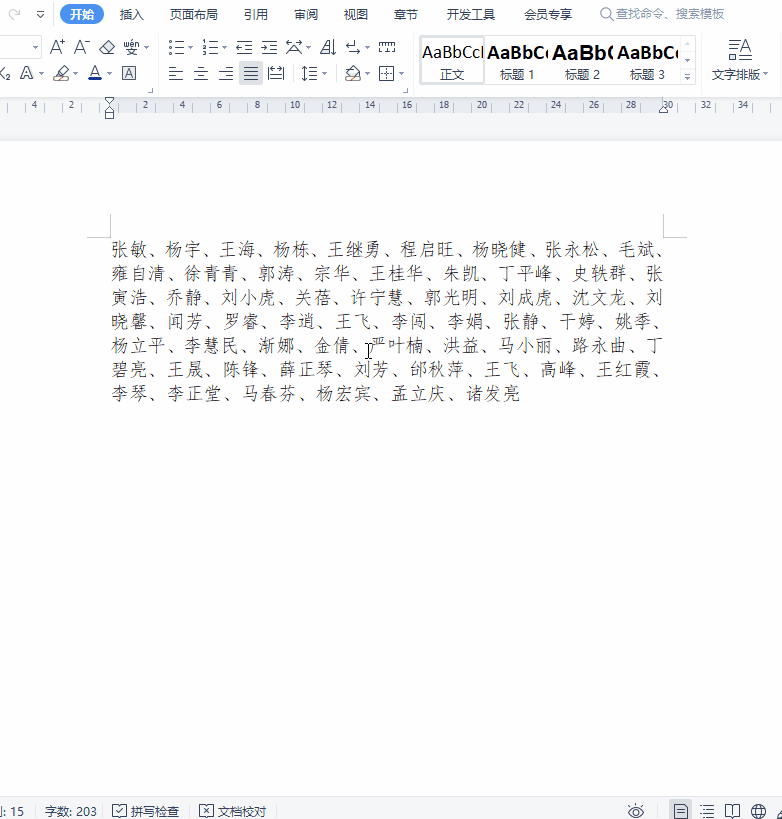
2、对名字排序
按Ctr A,全选所有名字,点击【开始】-【排序】,设置主要关键字为“段落数”,类型设置为“拼音”,也可设置排序方式 。
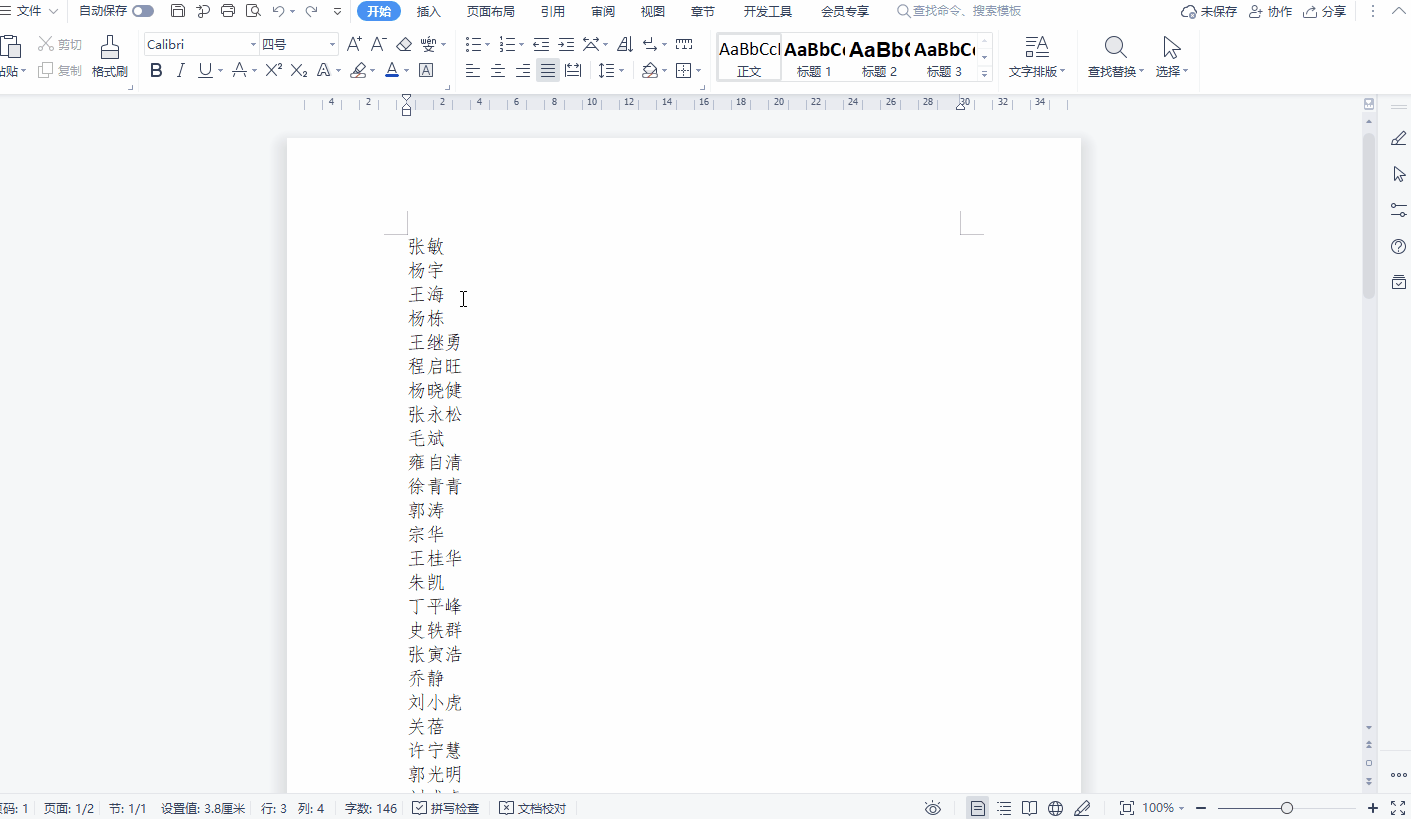
3、文字转表格
按Ctr A,全选所有名字 , 点击【开始】-【插入表格】-【将文字转换成表格】,列数设置为“4”(可根据自己的需要设置),文字分割位置设置为“段落标记” 。
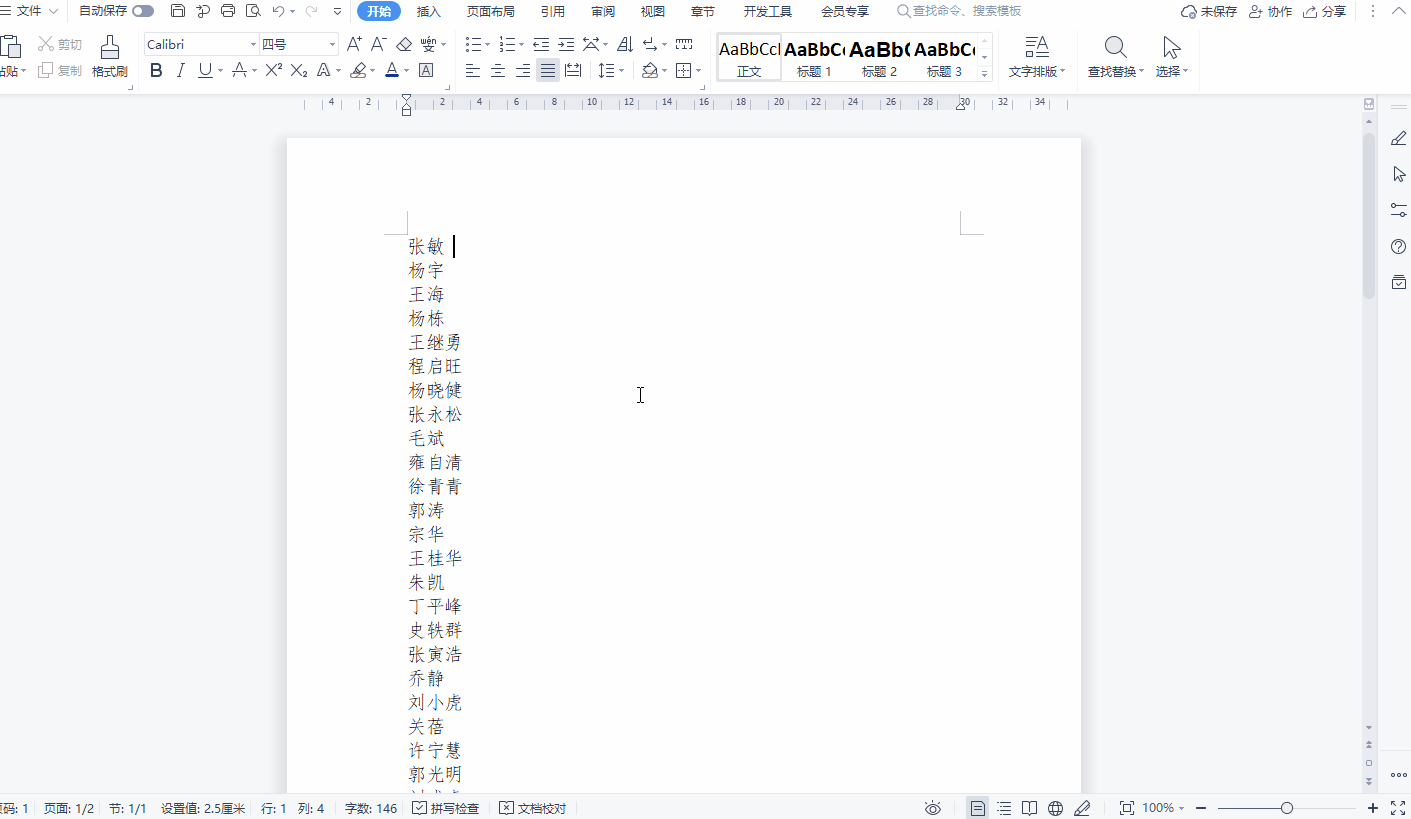
4、设置2个字的名字占3个字符
按Ctrl A全选所有名字,再按Ctr F,调出查询和替换窗口,在查找内容里输入【】,点击【在以下范围内查找】-【当前所选内容】,然后点击【关闭】 。然后再点击【开始】-【中文版式】-【调整宽度】,新文字宽度设置为3,点击确定 。
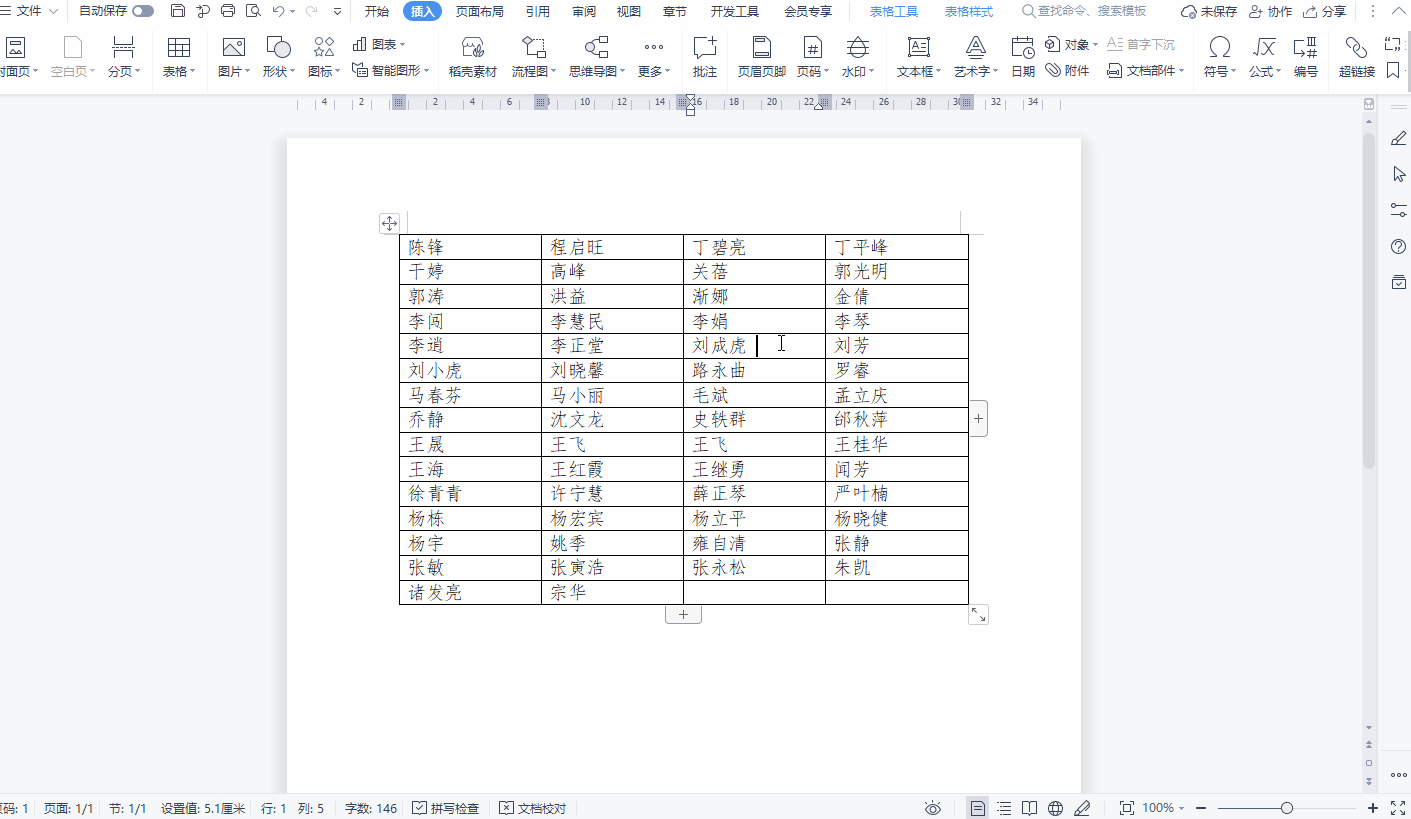
5、去掉表格边框
选中表格,点击鼠标右键,选择【单元格与文字对齐方式】-【水平居中】;然后再点击鼠标右键,选择【边框与底纹】,设置边框为“无” , 点击确定即可 。
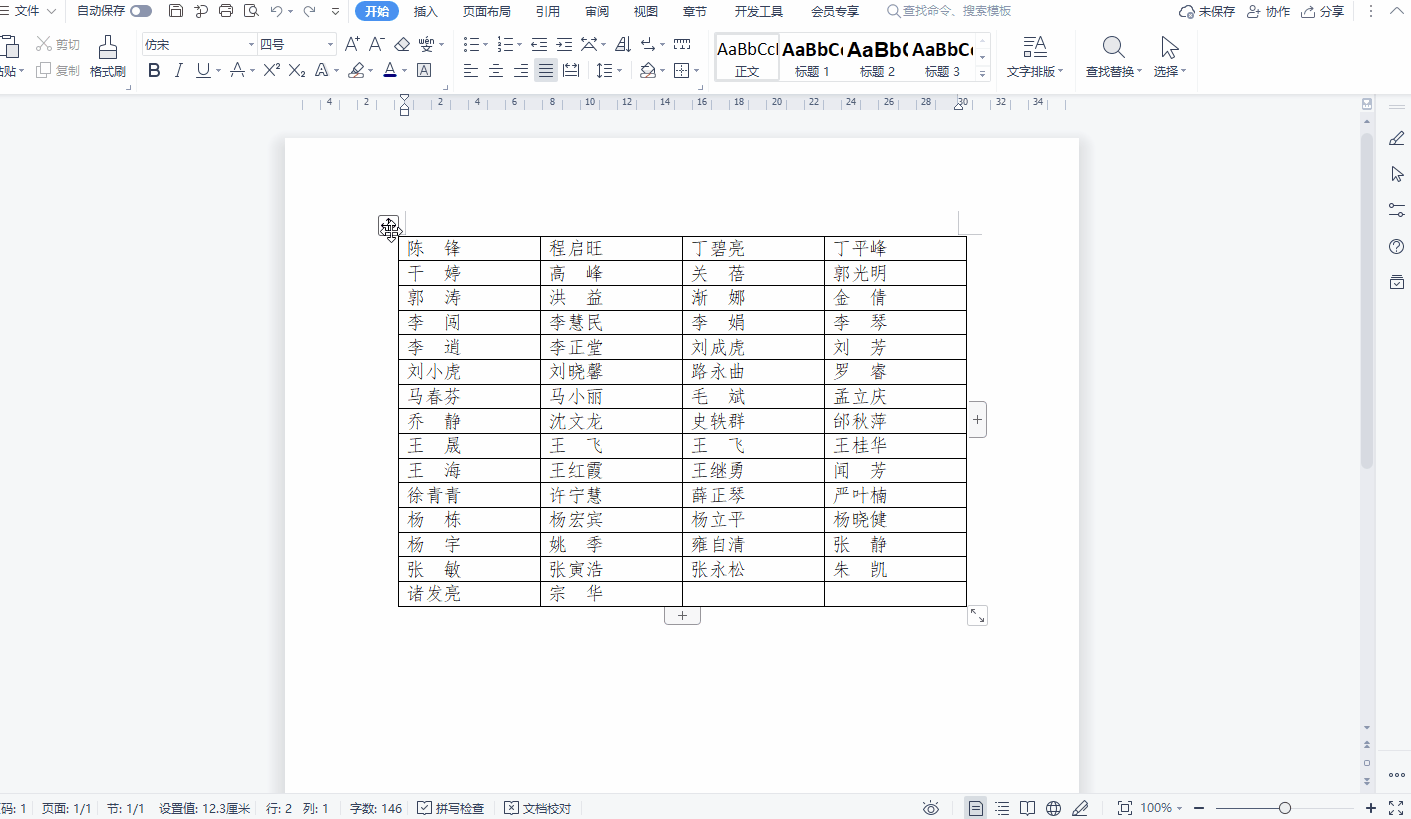
这样整齐美观的公示名单就做好了 , 如果你觉得有用 , 可以关注、点赞、收藏,同时分享给有需要的人 。
如果大家还有其他方法,欢迎在下方留言讨论 。
